win7旗舰版系统功能强大,是众多用户安装系统首选,有用户购买了ghost win7 64位旗舰版光盘,但是不懂怎么光盘安装WIN764位,所以本文将给大家分享使用光盘重装WIN764位系统的步骤教程。
早期的时候,U盘还没有广泛应用的时候,最简单、最方便、最快捷的安装系统方式莫过于光盘安装WIN764位系统,并且,用光盘重装win764位系统是大家一直以来的习惯,以至于很多的专业高级人员到现在都还在用光盘安装win764位系统,只要学习了本经验教程,就算是电脑小白也可以独立完成系统安装。
使用光盘安装WIN764位操作系统,首先要在BIOS(发音:拜欧司)中把电脑设置成光盘优先启动。启动电脑开始时,在黑屏底部出现:Press Del to enter setup(有时可能是Press Del to run setup)时马上按Delete键,就可以進入设置画面。
主板BIOS类型主要有Phoenix、Award、AMI三种,这里主要围绕这三种界面介绍。各种品牌机可能也会有自己的设置界面
如果你感觉到设置BIOS比较麻烦困难,根据你的电脑类型,在将制作好的光盘系统插入电脑后,然后使用电脑开启启动项热键快捷键直接启动一键光盘安装WIN764位系统,由于不同品牌主板与品牌笔记本设置方法有所不一样,以下我汇总了各品牌主板与笔记本热键进入开机启动项设置的方法,如下图:
光盘重装WIN764位工具/原料
DVD空白光盘
win764位系统映像文件
已做好的win764位光盘自动启动存储盘
第一种:BIOS安装方法:
除了以上快捷方法外,我们还可以通过我们最常见的设置BIOS方式,由于BIOS默认是从硬盘启动,因此我们首先需要设置开机启动项为从光盘启动,同样由于不同品牌主板BIOS内部界面设置有些不相同,以下为大家整理了各品牌主板BIOS设置为光盘启动的方法,详情如下:
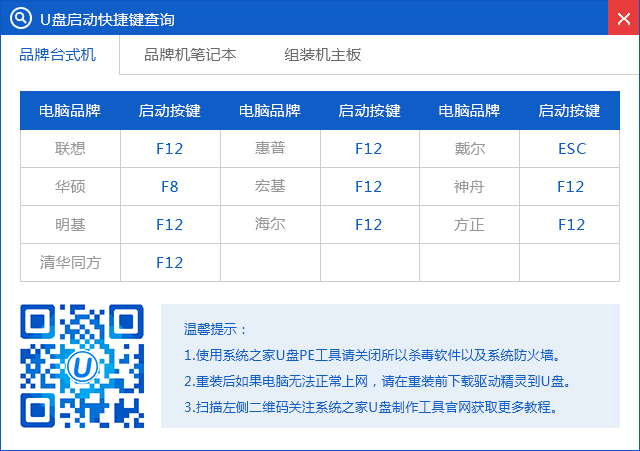
光盘安装WIN764位图解详情(1)
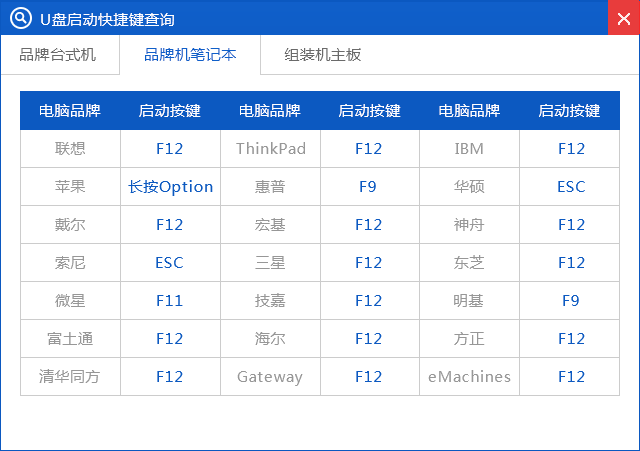
光盘安装WIN764位图解详情(2)
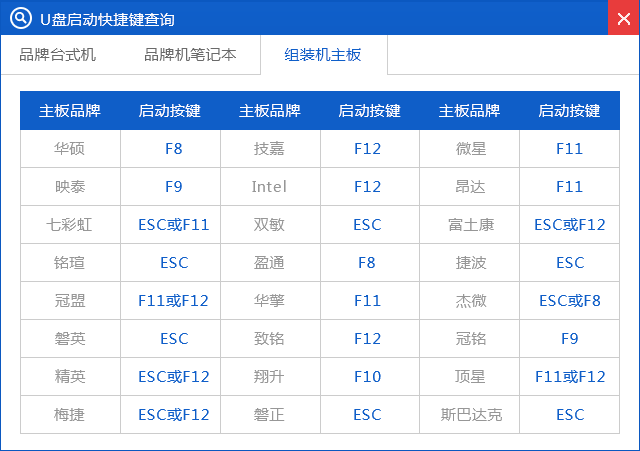
光盘安装WIN764位图解详情(3)
1、以Phoenix –AwardBIOS主板为例(适合2010年之后的主流主板):
将制作好的光盘自动安装存储盘插入电脑,开机时连续敲击 Delete 键,就可以進入设置画面。如下图(1)所示:
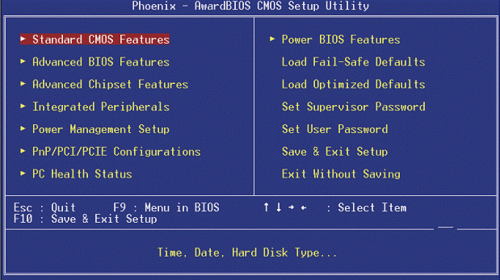
光盘安装WIN764位图解详情(4)
进入BIOT设置界面后,使用上下箭头移动光标选择“Advanced BIOS Features翻译为:高级DIOS功能”后按回车键,进入高级DIOS功能界面。如图(2)演示:
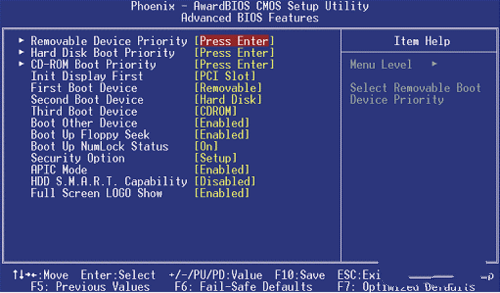
光盘安装WIN764位图解详情(5)
启动顺序在这里就可以看到了,
First Boot Device表示:第一启动设备
Second Boot Device 表示:第二启动设备
Third BootDevice 表示:第三启动设备
按上下箭头选择First Boot Device后按回车,会弹出可以设置的设备列表。如图(3)演示:
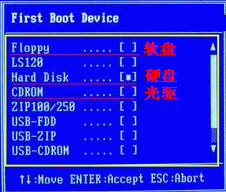
光盘安装WIN764位图解详情(6)
Floppy表示软盘、
Hard Disk或HDD-0/1/2表示硬盘、
CDROM表示光盘。
USB-CDROM USB移动光驱
USB-HDD 移动硬盘(住:各别主板吧 USB-HDD,当做硬盘来读写,所以 USB-HDD也表示移动U盘)
USB-ZIP 移动U盘
LAN 网络启动
在这里我们选择CD-ROM这一项光盘启动项后,按回车键(Enter键)确定。按 ESC键 返回到初始界面,First Boot Device后面就会显示USB-ZIP。这样就设置好了光盘启动。
如果First Boot Device初始位置对应Hard Disk,则在设置好光盘启动项之后,要在Second Boot Device里面设置启动设备为硬盘。
最后设置好光盘启动项后,按ESC返回到初始界面,之后使用上下左右箭头选择“Save & Exit Setup”后按回车键,弹出确认对话框中选择“Yes”并按回车确定。这时电脑就会自动重新启动了。进入光盘安装win764位系统的状态。
第二种BIOS安装方法:
以2002年电脑主板的一款BIOS安装为例:
温心小知识:
1、BootDevice Priority中文翻译为:是设置启动优先级的意思。
2、HardDisk Drives中文翻译为:硬盘启动驱动器
3、RemovableDev中文翻译为:移动启动设备
4、1stDrive【kingstonDataTrave】中文翻译为:U盘第一启动项
5、1stBoot Device中文翻译为:第一启动设备
前面的是一种Phoenix BIOS设置界面,可能在使用中还会看到另外一种Phoenix BIOS界面,如下图。如图(1)显示
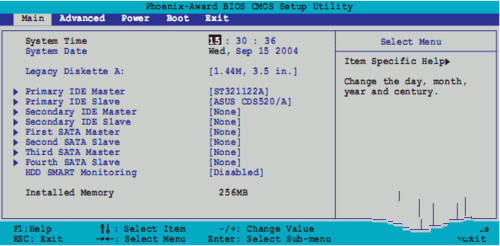
光盘安装WIN764位图解详情(7)
菜单为横向排列的。默认显示的是灰底蓝字的Main菜单,这时设置启动顺序的菜单为“Boot”菜单,使用左右箭头移动到“Boot”菜单。移动到“Boot”菜单后,这个菜单就显示为灰底蓝字了。如图(2)显示:
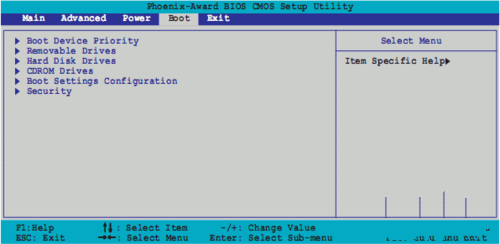
光盘安装WIN764位图解详情(8)
在Boot菜单下面列表中的“Boot Device Priority”就是启动优先顺序。移动上下箭头选择
“Boot Device Priority”这个项目后按回车(Enter键)進入设置选项。如图(3)显示:
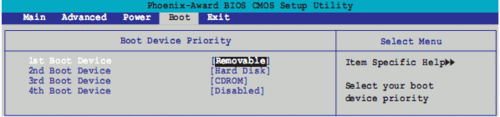
光盘安装WIN764位图解详情(9)
41st Boot Device 表示第一启动项
2nd Boot Device 表示第二启动项
3rd Boot Device 表示第三启动项
4th Boot Device 表示第四启动项
选择“1st Boot Device”为第一启动项,按回车(Enter键)确定。再设置光盘启动项为第一启动项。这样光盘启动项就设置好了。
最后按 ESC键返回到初始界面,按左右箭头切换到Exit菜单,上下箭头选择“Save & Exit Setup”后按回车键,弹出确认对话框中选择“ko”并按回车。如图(4)显示
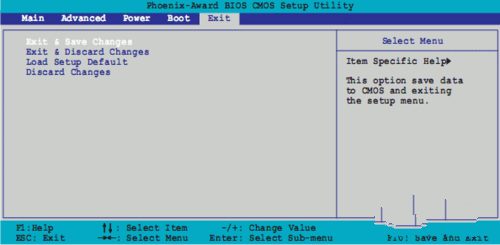
光盘安装WIN764位图解详情(10)
这样电脑就自动重新启动,进入光盘重装win764位系统状态。
以上的全部内容就是关于光盘安装WIN764位系统方法内容了,有时在重新启动时出现:一段英文、英文后缀是:”CDROM……..”,当出现这段英文后按任意键方可进入自动安装系统状态。(这段英文出现的时间为8秒左右,)出现英文快按任意键进入即可。


